- macOS er standard operativsystem på Mac-maskiner, og det er forskjellig fra Windows på flere måter.
- En av nøkkelkomponentene i macOS er Terminal, men mange brukere rapporterte at apt-get-kommandoen ikke fant kommandomeldingen mens den brukte den.
- Har du flere problemer? I så fall må du besøke det Mac Issues-delen for mer informasjon.
- Hvis du er Mac-bruker, vil du kanskje sjekke vår Mac Hub for flere nyheter og guider som denne.
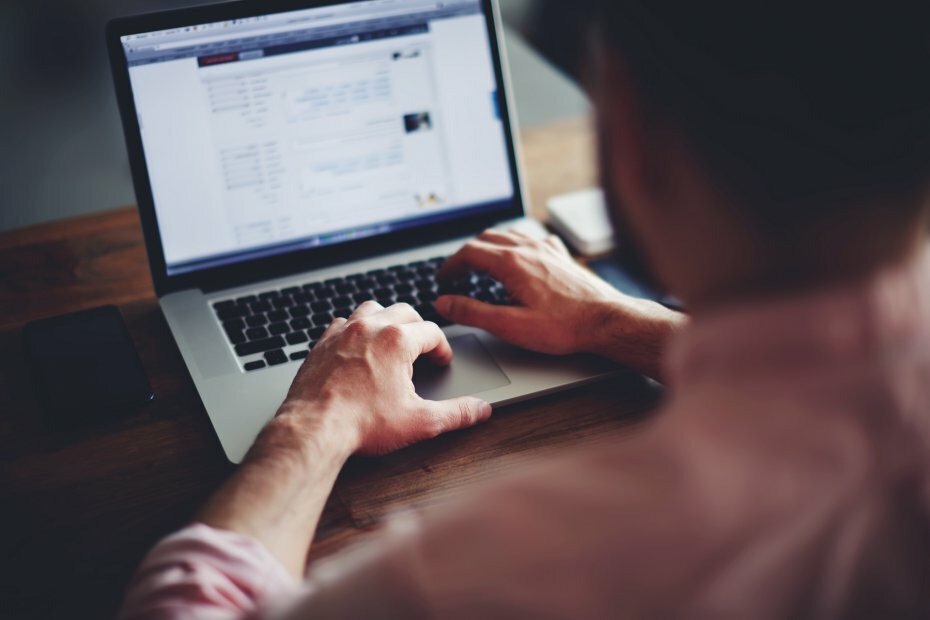
Mange feil og problemer er forårsaket av et rotete system. Renser og optimaliserer systemet ditt. Last ned den nå, og gjør Mac OS raskere i bare tre enkle trinn:
- Last ned og installer vaskemaskin X9.
- Vent til den starter en automatisk skanning for å finne Mac OS-problemer.
- Klikk Ren for å kvitte seg med alle mulige problemer.
- Vaskemaskin X9 er lastet ned av 0 lesere denne måneden.
macOS er et populært operativsystem, men å være et UNIX-basert operativsystem, er macOS sterkt avhengig av terminalen for visse funksjoner.
Når det gjelder kommandolinjen, rapporterte mange brukere apt-get kommando ikke funnet mens du bruker terminalen, og i dagens artikkel vil vi prøve å fikse det.
Hvordan fikser jeg apt-get ikke funnet melding på macOS?
1. Bruk Homebrew i stedet
- Åpen Finder og gå til Verktøy Nå starter Terminal derfra.
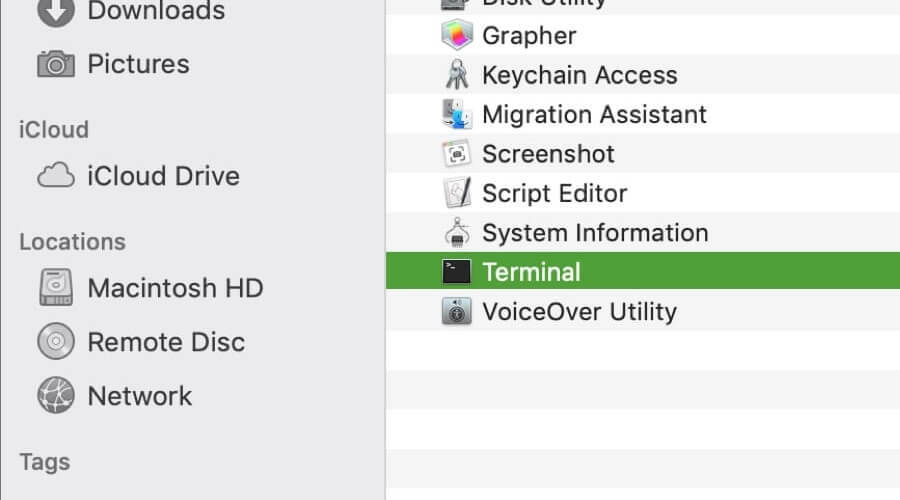
- Kjør følgende kommandoer:
- xcode-select –install
- Når kommandoen er utført vellykket, kjører du denne kommandoen:
- rubin -e “$ (krøll -fsSL https://raw.githubusercontent.com/Homebrew/install/master/install)”
- Når installasjonen er fullført, bruker du bryg installasjonspakkenavn kommando for å installere ønsket programvare.
Apt-get-kommandoen er designet for å fungere med Linux-operativsystemer, spesielt Debian, og den fungerer ikke i macOS. Som et alternativ, må du bruke brygge kommando i stedet.
Brew-kommandoen er ikke tilgjengelig utenom esken, men etter at du har installert komponentene ovenfor, bør den begynne å fungere på macOS. Det fungerer som et alternativ til apt-get, og det skal fungere med alle pakkene.
2. Bruk MacPorts
- Åpen App Store fra Dock.
- Lokaliser Xcode i App Store og installer den.
- Start applikasjonen og godta vilkårene for bruk.
- Start Terminal.
- Kjør følgende kommando:
- xcode-select –install
- Gå til MacPorts-nettsted og last ned versjonen for operativsystemet.
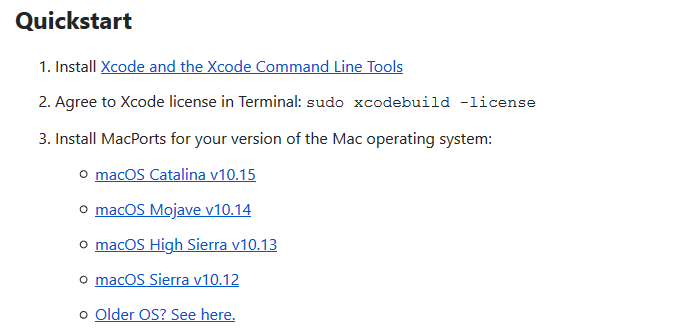
- Når du har installert MacPorts, start terminalen på nytt og kjør følgende kommando:
- sudo port selvoppdatering
- Etter å ha gjort det, kan du installere pakker ved å bruke sudo port installere pakkenavn
Apt-get-kommandoen ble ikke funnet meldingen vises fordi apt-get-kommandoen ikke eksisterer på macOS, men du bør kunne omgå denne begrensningen ved å bruke en av løsningene våre.
Lær mer om macOS
- Kan jeg bruke apt get på Mac?
Nei, macOS støtter ikke apt-get-kommando. I stedet kan du bruke Homebrew eller MacPorts for å oppnå de samme resultatene.
- Hva tilsvarer APT få på Mac?
Tilsvarende apt-get på Mac er kommandoer for bryginstallasjon eller sudo-portinstallasjon.
- Hva er apt get på Mac?
Apt-get er en kommando du kan bruke i Terminal for å installere programvarepakker. Denne kommandoen er tilgjengelig på Linux, men Mac har sine egne alternativer.
- Er Homebrew trygt?
Ja, Homebrew er helt trygt å bruke. Det anbefales å være forsiktig når du bruker dette verktøyet og bare installere pakkene du stoler på.

Har du fortsatt problemer med Mac OS?
Løs dem med dette verktøyet:
- Last ned og installer nå Vaskemaskin X9 fra den offisielle nettsiden
- Vent til en automatisk skanning starter og oppdager problemene.
- Klikk Ren for å begynne å optimalisere Mac OS for en bedre opplevelse.
Restoro er lastet ned av 0 lesere denne måneden.
ofte stilte spørsmål
Nei, macOS støtter ikke apt-get-kommando. I stedet kan du bruke Homebrew eller MacPorts for å oppnå de samme resultatene.
Tilsvarende apt-get på Mac er kommandoer for bryginstallasjon eller sudo-portinstallasjon.
Apt-get er en kommando du kan bruke i Terminal for å installere programvarepakker. Denne kommandoen er tilgjengelig på Linux, men Mac har sine egne alternativer.
Ja, Homebrew er helt trygt å bruke. Det anbefales å være forsiktig når du bruker dette verktøyet og bare installere pakkene du stoler på.
Nei, macOS støtter ikke apt-get-kommando. I stedet kan du bruke Homebrew eller MacPorts for å oppnå de samme resultatene.
Tilsvarende apt-get på Mac er kommandoer for bryginstallasjon eller sudo-portinstallasjon.
Apt-get er en kommando du kan bruke i Terminal for å installere programvarepakker. Denne kommandoen er tilgjengelig på Linux, men Mac har sine egne alternativer.
Ja, Homebrew er helt trygt å bruke. Det anbefales å være forsiktig når du bruker dette verktøyet og bare installere pakkene du stoler på.


